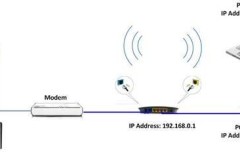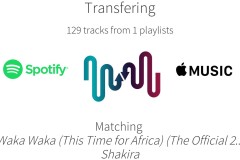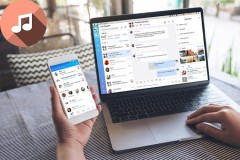Một trong những yếu tố quan trọng quyết định việc các máy tính có nhận được mạng Wi-Fi ổn định, tốc độ đường truyền Internet có chất lượng hay không đó là thiết bị phát Wi-Fi. Wireless Routers có chất lượng tốt sẽ đảm bảo được tốc độ đường truyền Wi-Fi ổn định, từ đó giúp các thiết bị có thể bắt được Wi-Fi và không gặp trục trặc trong quá trình sử dụng. Trong bài viết dưới đây, chúng tôi sẽ giới thiệu tới bạn top những thiết bị Router Wi-Fi để bạn đọc có thể tham khảo và chọn lựa. Tham khảo thêm: Hướng dẫn mua một Wi-Fi Router
1. Thiết bị Tenda F3 N300:
Tenda F3 N300 Routers có tốc độ đường truyền ổn định, giá cả không quá chat, đặc biệt phù hợp với từng gia đình. Sở hữu 4 cổng Wired Lan, Tenda F3 N300 chuẩn phát sóng Wi-Fi N băng tần 2,4Ghz giúp quá trình sử dụng Internet không bị lag hoặc trễ tín hiệu kết nối.
2. D-Link AC1200 (DIR-842):
Bộ định tuyến không dây băng tần kép D-Link AC1200 có thiết kế ấn tượng, cấu hình đơn giản và tốc độ truyền sóng ổn định. Thiết bị này tích hợp 4 cổng LAN hiệu suất 5GHz chuẩn 802.11ac, tốc độ truyền tải dữ liệu cao phù hợp với những hộ gia đình hoặc khu vực văn phòng nhỏ.
3. Netgear AC1200:
Netgear AC1200 Router hỗ trợ người dùng sử dụng 2 băng tần với chuẩn 802.11ac, có kết nối USB 2.0 đảm bảo tín hiệu phát Wi-Fi ổn định với những hộ gia đình.
4. Synology Router RT1900ac:
Thiết bị Router WI-Fi này được trang bị CPU lõi kép 1GHz với băng tần kép có tốc độ dữ liệu 600MB với bằng tần 2.4GHz và đạt tốc độ 1300MB với băng tần 5GHz.
5. Linksys EA7500 (Max-Stream AC1900 MU-MIMO Gigabit Router):
Đầu phát Wi-Fi này sở hữu bộ vi xử lý lõi kép 1.4 GHz, băng tần có tốc độ tối đa 600MBps trên băng tần 2.4GHZ và 1,300Mbps trên băng tần 5GHZ. Bên cạnh đó, Router AC1900 này còn sử dụng công nghệ chuyền dữ liệu trực tuyến MU-MIMO hiệu quả.
6. D-Link AC3200 Ultra Wi-Fi Router (DIR-890L/R):
Thiết bị này có thiết kế băng tần kép gồm tốc độ dữ liệu 600MB với băng tần 2.4GHz và băng tần 5GHz lên tới 1300MB. Bên cạnh đó, DIR-890L/R Router còn hỗ trợ kết nối với cổng USB 2.0 và USB 3.0, giao thức 802.11ac, tăng tốc độ xử lý tín hiệu đường truyền.
7. Netgear Nighthawk X4S (R7800):
Đầu phát này sử dụng công nghệ truyền dữ liệu trực tuyến MU-MIMO, kết hợp với bộ vi xử lý CPU lõi kép 1.7 GHZ, tăng tốc độ đường truyền 800Mbps trên băng tần 2.4GHz và 1.733Mbps trên băng tần 5GHz.
8. Asus RT-AC88U Dual-Band Router:
Đây được coi là thiết bị phát Wi-Fi chất lượng dành cho dân chuyên nghiệp. Asus RT-AC88U Dual-Band Router có bộ vi xử lý CPU lõi kép 1.4 GHz, nhưng đặc biệt sử dụng công nghệ NitroQAM Broadcom, đạt tốc độ tối đa lên tới 3,167Mbps, tốc độ truy cập 1,000Mbps trên băng tần 2.4GHz và 2,167Mbps trên băng tần 5GHz.
9. TP-Link Talon AD7200 Multi-Band Wi-Fi Router:
Router Wi-Fi này sở hữu 4 cổng 10/100/1000Mbps LAN và 1 cổng 10/100/1000Mbps WAN, kết hợp với 2 cổng USB 3.0. Bên cạnh đó, đầu phát Wi-Fi hỗ trợ các tiêu chuẩn 802.11ad, hỗ trợ tới 3 băng tần gồm 4600Mbps ở tần số 60GHz, 1732Mbps ở tần số 5GHz và 800Mbps ở tần số 2.4GHz. Thiết kế của TP-Link AD7200 gồm 8 ăng ten gắn ngoài và 1 ăng ten ngầm.
10. Linksys EA9500 (Max-Stream AC5400 MU-MIMO Gigabit Router):
Router Wi-Fi băng tần kép AC5400 MU-MIMO thiết kế với 8 ăng ten công nghệ Beam forming focuses, đạt tốc độ truyền tải cao với diện tích rộng từ phòng này sang phòng khác. Ngoài ra, thiết bị sở hữu 1 dải tần 2.4GHz và 2 dải tần 5GHz đạt tới 2,166Mbps.
Trên đây là 10 thiết bị phát sóng Wi-Fi hiệu quả và tốt nhất cho tới thời điểm hiện nay. Mỗi một Router Wi-Fi đều sở hữu cho mình những điểm mạnh khác nhau, phù hợp cho từng mục đích sử dụng cũng như phạm vi sử dụng cho từng thiết bị. Bạn đọc có thể tham khảo bài viết trên để chọn cho gia đình hoặc văn phòng những đầu phát Wi-Fi phù hợp và hiệu quả nhé. Hy vọng bài viết trên hữu ích với bạn!